Configuration Manager 기술 미리 보기 버전 1908.2의 기능
적용 대상: Configuration Manager(기술 미리 보기 분기)
이 문서에서는 Configuration Manager 버전 1908.2에 대한 기술 미리 보기에서 사용할 수 있는 기능을 소개합니다. 이 버전을 설치하여 기술 미리 보기 사이트에 새 기능을 업데이트하고 추가합니다.
이 업데이트를 설치하기 전에 기술 미리 보기 문서를 검토합니다. 이 문서에서는 기술 미리 보기 사용에 대한 일반적인 요구 사항 및 제한 사항, 버전 간에 업데이트하는 방법 및 피드백을 제공하는 방법을 잘 알고 있습니다.
다음 섹션에서는 이 버전에서 시도할 새로운 기능에 대해 설명합니다.
콘솔 연결 개선 사항
콘솔 연결을 다음과 같이 개선했습니다.
- Microsoft Teams를 통해 다른 관리자에게 메시지를 표시할 수 있는 기능입니다.
- 마지막 콘솔 하트비트 열이 마지막으로 연결된 시간 열을 대체했습니다.
- 포그라운드의 열린 콘솔은 10분마다 하트비트를 보냅니다.
필수 구성 요소
- 마지막 콘솔 하트비트가 작동하려면 관리 서비스를 사용하도록 설정해야 합니다.
- 메시징 관리자의 경우 메시지하려는 계정이 Microsoft Entra ID 또는 AD 사용자 검색을 통해 검색되어야 합니다.
로그 파일
문제 해결은 SmsAdminUI.log를 참조하세요.
알려진 문제
다음 레지스트리 키가 없는 경우 Microsoft Teams가 설치되지 않음을 알리는 오류 메시지가 표시되지 않습니다.
Computer\HKEY_CURRENT_USER\SOFTWARE\Microsoft\Windows\CurrentVersion\Uninstall
이 문제를 해결하려면 레지스트리 키를 수동으로 만듭니다.
cmdlet을 직접 실행해 보시기 바랍니다.
작업을 완료해 보세요. 그런 다음 기능에 대한 생각과 함께 피드백을 보냅니다.
- 관리>보안>콘솔 연결로 이동합니다.
- 마지막 콘솔 하트비트 열이 마지막으로 연결된 시간 열을 대체했습니다.
- 사용자의 콘솔 연결을 마우스 오른쪽 단추로 클릭하고 메시지 관리자를 선택합니다.
- 선택한 관리자에 대한 사용자 계정 이름을 찾을 수 없는 경우 메시지 관리자 가 회색으로 표시됩니다.
- 콘솔을 실행하는 디바이스에 Microsoft Teams가 설치되어 있지 않으면 다운로드 링크를 비롯한 오류 메시지가 나타납니다.
- 콘솔을 실행하는 장치에 Microsoft Teams가 설치되어 있으면 사용자와의 채팅이 열립니다.
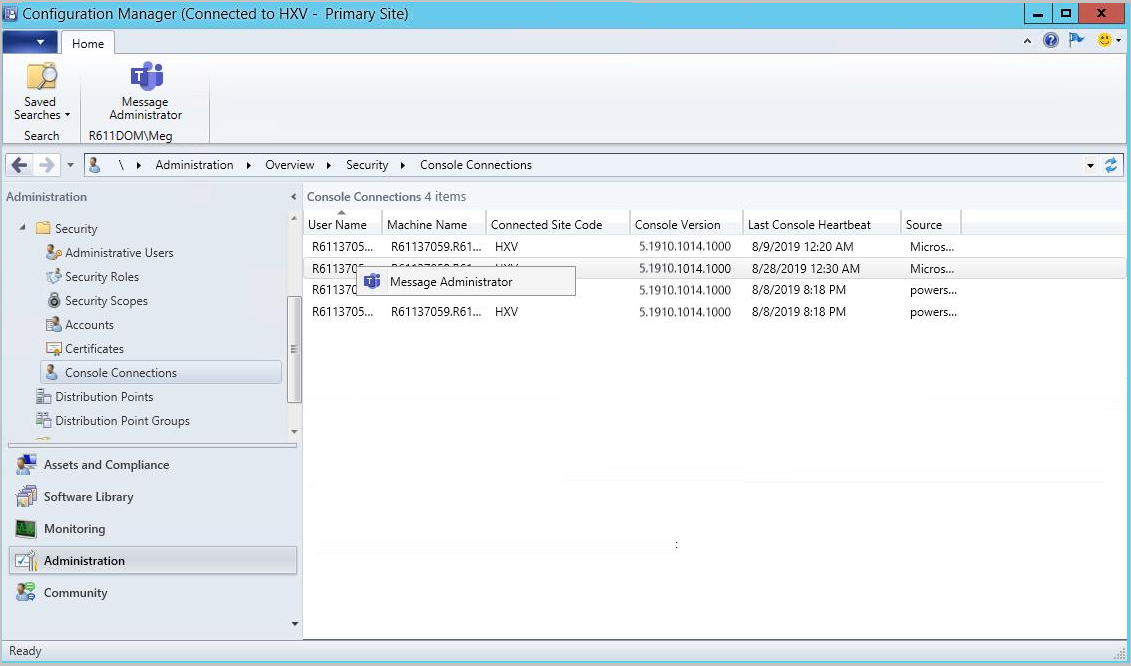
멀티캐스트 사용 배포 지점의 향상된 기능
이제 WDS(Windows 배포 서비스)를 설치하지 않고 배포 지점에서 멀티캐스트를 사용하도록 설정할 수 있습니다. WDS는 필요하지 않으므로 멀티캐스트 사용 배포 지점은 Windows Server Core를 포함한 클라이언트 또는 서버 OS일 수 있습니다. 또한 전체 OS에서 멀티캐스트 콘텐츠를 받을 수 있으며 Windows PE로만 제한되지 않습니다.
필수 구성 요소
배포 지점 및 Configuration Manager 클라이언트는 다음 네트워크 포트를 사용합니다.
- TCP 27500-27755
- UDP 27500-27755
- UDP 64001-64256
네트워크 인프라에서 이러한 포트를 사용할 수 있는지 확인합니다.
참고
PXE 응답기를 사용하도록 설정할 필요가 없습니다. 이 릴리스에서는 멀티캐스트를 사용하도록 설정하면 항상 이 새 멀티캐스트 서버를 사용합니다.
cmdlet을 직접 실행해 보시기 바랍니다.
작업을 완료해 보세요. 그런 다음 기능에 대한 생각과 함께 피드백을 보냅니다.
배포 지점에서 멀티캐스트 사용
Configuration Manager 콘솔에서 관리 작업 영역으로 이동하여 배포 지점 노드를 선택합니다. 대상 배포 지점을 선택하고 리본에서 속성을 선택합니다.
멀티캐스트 탭으로 전환하고 멀티캐스트를 사용하여 동시에 여러 클라이언트에 데이터를 전송하는 옵션을 선택합니다.
확인을 선택하여 설정을 저장합니다.
추가 멀티캐스트 설정에 대한 자세한 내용은 배포 지점 설치 및 구성을 참조하세요.
패키지가 멀티캐스트를 사용하도록 설정
다음 콘텐츠 형식은 멀티캐스트를 지원합니다.
- 패키지
- 드라이버 패키지
- OS 이미지
- OS 업그레이드 패키지
멀티캐스트를 통해 배포하려는 모든 패키지를 사용하도록 설정합니다.
대상 패키지의 속성을 열고 배포 설정 탭으로 전환합니다.
OS 배포 설정 섹션에서 멀티캐스트를 통해 이 패키지를 전송할 수 있도록 허용 옵션을 사용하도록 설정합니다.
이러한 멀티캐스트 사용 패키지를 멀티캐스트 사용 배포 지점에 배포합니다.
작업 순서 배포
이러한 멀티캐스트 사용 패키지를 참조하는 작업 순서 배포를 구성합니다. 배포 속성의 배포 지점 탭에서 실행 중인 작업 순서에서 필요한 경우 로컬로 콘텐츠를 다운로드하는 배포 옵션을 선택합니다.
자세한 내용은 작업 순서 배포를 참조하세요.
멀티캐스트 배포 모니터링
배포 지점에는 McsServer.log라는 새 로그 파일이 있습니다. 이 파일에는 멀티캐스트 다운로드 세션에 대한 세부 정보가 포함되어 있습니다.
클라이언트에서 mcsClient 구성 요소의 항목에 대한 smsts.log 파일을 검토합니다.
알려진 문제
배포 지점에서 멀티캐스트를 구성한 후 레지스트리 키 HKLM\Software\Microsoft\SMS\DP에서 다음 설정을 확인합니다.
값
IsMulticast은 이어야1합니다.키에 대한
SccmMcs권한에는 모든 권한이 있는 로컬 서비스 계정이 있어야 합니다.
이 멀티캐스트 공급자는 IPv6을 지원하지 않습니다. 멀티캐스트 사용 배포 지점에서 IPv6 프로토콜을 사용하지 않도록 설정합니다.
CMPivot 엔진에 대한 최적화
더 많은 처리를 ConfigMgr 클라이언트에 푸시할 수 있는 CMPivot 엔진에 몇 가지 중요한 최적화를 추가했습니다. 최적화는 CMPivot 쿼리를 실행하는 데 필요한 네트워크 및 서버 CPU 부하를 크게 줄입니다. 이러한 최적화를 통해 이제 기가바이트의 클라이언트 데이터를 실시간으로 검색할 수 있습니다.
예제
다음 쿼리를 사용하여 엔터프라이즈의 모든 클라이언트에서 모든 이벤트 로그에서 인증 실패를 검색할 수 있습니다.
EventLog('Security')
| where EventID == 4673
| summarize count() by Device
| order by count_ desc
해시로 파일을 검색합니다.
Device
| join kind=leftouter ( File('%windir%\\system32\\*.exe')
| where Hash == 'A92056D772260B39A876D01552496B2F8B4610A0B1E084952FE1176784E2CE77')
| project Device, MalwareFound = iif( isnull(FileName), 'No', 'Yes')
OS 배포 중 키보드 레이아웃 설정
이제 피드백에 따라 OS 배포 작업 순서 중에 기본 키보드 레이아웃을 설정할 수 있습니다. Windows 설정 적용 작업 순서 단계에는 Windows에서 기본 키보드 레이아웃 설정 설정 설정이 포함됩니다.
다음 단계
기술 미리 보기 분기를 설치하거나 업데이트하는 방법에 대한 자세한 내용은 기술 미리 보기를 참조하세요.
다른 Configuration Manager 분기에 대한 자세한 내용은 사용해야 하는 Configuration Manager 분기를 참조하세요.
피드백
출시 예정: 2024년 내내 콘텐츠에 대한 피드백 메커니즘으로 GitHub 문제를 단계적으로 폐지하고 이를 새로운 피드백 시스템으로 바꿀 예정입니다. 자세한 내용은 다음을 참조하세요. https://aka.ms/ContentUserFeedback
다음에 대한 사용자 의견 제출 및 보기